一部の Fortnite プレイヤーが Epic Games ランチャーにログインしようとしたとき、またはロビーにいるときに AS-1041 エラーが発生したという報告が多数寄せられています。これとまったく同じ問題が現在発生している場合は、このトラブルシューティング ガイドが役立ちます。
この問題を解決するためにできることについては、以下をご覧ください。
この記事で解決する疑問
・Fortniteで「AS-1041」エラーが表示される原因
・Fortniteで「AS-1041」エラーが表示される問題の直し方
・ネット回線に問題がある場合の対策方法
このページでは【Fortniteで「AS-1041」エラーが表示される原因と直し方まとめ【フォートナイト】】を紹介していきます。
| サービス特徴 | レビュー | |
|---|---|---|
| NURO光 |
・最大2Gbpsの超高速回線 ・大会があるeSports施設でも採用 ・現状日本最速のネット回線 |
解説 |
| SoftBank光 | ・最大1Gbpsの高速回線 ・IPv6高速ハイブリットで安定 ・IPv6のポート制限なし |
解説 |
| |
・最大1Gbpsの高速回線 ・独自光ファイバーで速度が安定している回線 |
解説 |
| ドコモ光 | ・最大1Gbpsの高速回線 ・全国の約93%にサービスを提供 |
解説 |
※解説を押すとレビューページに飛びます。
ページコンテンツ
Fortniteで「AS-1041」エラーが表示される原因
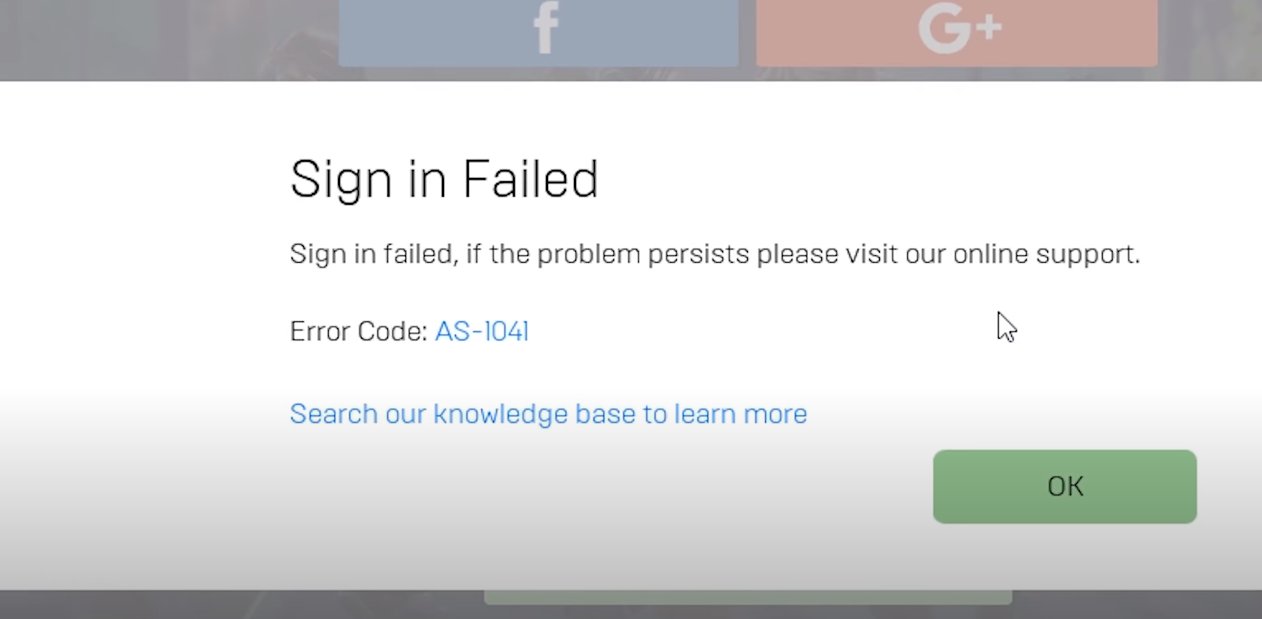
この特定の問題を調査した結果、Fortnite エラー コード AS-1041 の出現の原因となる可能性のあるいくつかの異なる根本的な原因があることが判明しました。
この問題を引き起こすことが確認されている潜在的な犯人のリストは次のとおりです。
原因:ファイル・ゲーム側の問題
多くのコミュニティフォーラムでプレイヤーのレポートを読んだところ、この問題は開発者側か、あるいはあなたのインターネット接続が原因であることがわかりました。
進行中のサーバーの問題
このエラーを生成する最も一般的なインスタンスの 1 つは、Epic Games インフラストラクチャまたは Fortnite のサーバーに影響を与える進行中のサーバーの問題です。ローカルの問題のトラブルシューティングを開始する前に、時間をかけてサーバーの停止や定期的なサーバー メンテナンスを確認する必要があります。
原因:インターネット接続の問題

自宅のインターネット問題が原因でアップデート不良が発生している場合も。
私の経験では、ダウンロードとアップロードの速度が20Mbpsより遅いのはこのゲームには理想的ではないため、インターネット速度がそれより遅い場合は、アップグレードを検討してください。
- ネットワークの不一致
結局のところ、このエラーは、ネットワークの不一致に関連していることが多く、DNS 範囲が不適切であるか、以前のプロキシ サーバーの残骸が原因である可能性が最も高いです。この場合、Winsock のリセットを実行し、DNS キャッシュをフラッシュすることで問題を解決できるはずです。
- 遅延の問題
信頼性の低いインターネット接続から Fortnite を開こうとすると、遅延 (ping)が不安定であるか、最小要件を満たしていないことがゲーム サーバーによって検出される可能性があります。この場合、遅延を改善するために ping ブースターの使用を検討する必要があります。
Fortniteで「AS-1041」エラーが表示される原因問題の直し方まとめ
エラーの原因のいくつかを分析することにより、エラーを確実に取り除くいくつかの修正を考え出しました。これらの解決策に従っていきましょう。
修正方法1:インターネット接続を確認
インターネット接続が機能していることを確認することも忘れてはいけない重要な最初の確認ポイントになります。
wifiまたはモバイルデータを使用している場合は、これを行う必要があります。ワイヤレス接続が不安定になり、接続と更新の問題が発生する場合があります。
もし診断結果でダウンロード速度が50Mbpsを超えていなければゲームのパフォーマンスに影響を与え、アップデートを含むダウンロードを遅くす原因となってる確率が高いです。
【計測速度サイト FAST】
自分の回線がどの程度の速度なのか計測してみることを勧めます!
インターネット接続がこれより遅くなると、プレイしているオンラインゲームが切断されたり、パフォーマンスが低下したりする可能性があります。
ネットワークの接続速度が遅い場合は下記で解説している【インターネット接続が原因の場合の解決方法】を参照することをおすすめします。
修正方法2:Fortnite サーバーを確認します。
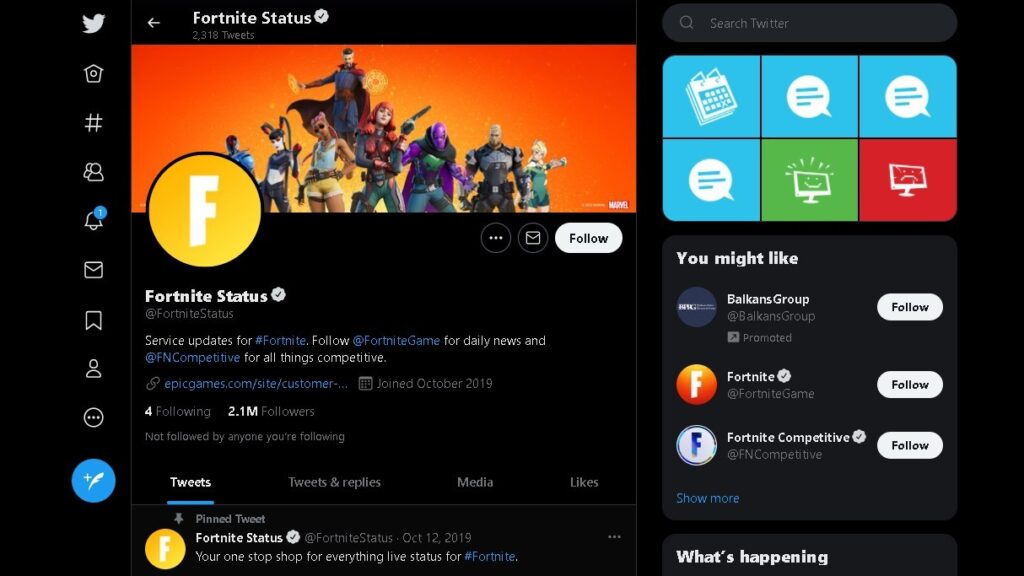
システム構成を変更する前に、まずゲームのステータスを確認することをお勧めします。これにより、問題がどこから来ているかがわかります。
Epic Games のステータス ページにアクセスして、Fortnite で進行中の問題があるかどうかを確認してください。
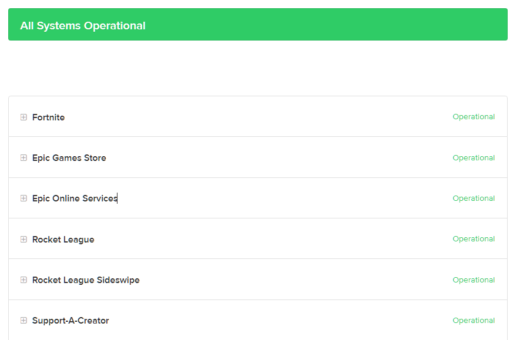
サーバーがダウンしている場合、現時点でできることは、チームが問題を解決するのを待つことだけです.
一方、サーバーが動作している場合は、以下の次の解決策に進んで、問題のトラブルシューティングを行うことができます。
修正方法3:ゲームを再起動して Fortnite エラー AS-1041 に対処
サーバーが稼働している場合、次にできることは、ゲームまたは PC 自体を再起動するという典型的な解決策を実行することです。Epic Games の問題は、バグを取り除くこのシンプルかつ効果的な方法を実行することで修正できる場合があります。
修正方法4: DNS サーバー設定の別のセットを使用します。
Fortnite でエラー コード AS-1041 が発生するもう 1 つの理由は、DNS 設定が正しくない可能性があります。また、ISP が提供する DNS サーバーが現在ダウンしている可能性もあります。ISP の DNS サーバーは、たとえば、Google パブリック DNS やその他のサードパーティの DNS サーバーよりも信頼性が低くなります。この問題を解決するには、コンピューターの DNS 設定を手動で Google または他の会社の DNS 設定に設定します。
あなたがしなければならないことは次のとおりです。
【設定の手順】
- キーボードのWindows キーを押します。
- 左側の[設定]アイコンをクリックします。
- ネットワークとインターネットを選択します。
- 使用しているタイプ (Wi-Fi またはイーサネット) に応じて、接続のタイプを選択します。
- [アダプター オプションの変更]をクリックします。
- イーサネット ネットワークを右クリックし、 [プロパティ] を選択します。
- [イーサネット プロパティ] ウィンドウで、[インターネットプロトコル バージョン 4 (TCP/IPv4)]を選択し、[プロパティ] を選択します。
- [インターネット プロトコル バージョン 4 (TCP/IPv4)]ウィンドウで、[次の DNS サーバー アドレスを使用する] を選択します。
- 優先する DNS サーバーとして、次のように入力します: 8.8.8.8。
- 代替 DNS サーバーの場合は、次のように入力します: 8.8.4.4。
- Validate settings on exitボックスが有効になっていることを確認し、[ OK ] をクリックします。
修正方法5:DNS キャッシュを更新します。
DNS サーバーの設定を変更しても Fortnite のエラー コード AS-1041 が修正されない場合は、次の手順で DNS リゾルバーのキャッシュをクリアしてみてください。
【設定の手順】
- キーボードのWindows キーを押します。
- 「cmd 」と入力し、コマンド プロンプトアプリを右クリックします。
- [管理者として実行] を選択します。
- コマンド プロンプトで「ipconfig /flushdns」と入力し、 Enterキーを押します。
修正方法6: Winsock のリセットでエラー コード AS-1041 を解決する。
DNS キャッシュの更新が機能せず、 Roblox ゲームで Teleport Failed エラーが引き続き発生する場合は、コマンド プロンプトで winsock リセットと呼ばれる別のコマンドを実行する必要があります。方法は次のとおりです。
【設定の手順】
- キーボードのWindows キーを押します。
- 「cmd 」と入力し、コマンド プロンプトアプリを右クリックします。
- [管理者として実行] を選択します。
- コマンド プロンプトで「netsh winsock reset 」と入力し、Enter キーを押します。
- コンピュータを再起動します。
- Fortnite ゲームを再度実行し、エラー コード AS-1041 がまだ表示されるかどうかを確認します。
修正方法7: Epic Games Verify ツールを使用します。
エラー コード AS-1041 に対処するために実行できるもう 1 つの解決策は、ゲーム ファイルが更新され、正常に動作していることを確認することです。
これを行うには、Epic Games ランチャーに移動し、Verify ツールを使用して Fortnite エラーが原因で破損したファイルを修復します。
【設定の手順】
- Fortniteを閉じます(実行している場合)。
- Epic Games ランチャーを開きます。
- 左上の[ライブラリ]を選択します。
- ゲーム タイルの下にある3 つのドットをクリックします。
- [検証]を選択します。
- プロセスが完了するまで待ちます。
- Fortniteを起動し、エラー コード AS-1041 が続くかどうかを確認します。
インターネット接続が原因の場合の解決方法
既知のサーバーの問題が発生していない場合、必ずしもサーバーに関連するものではなく、自宅での通信ネットワークが原因である可能性が高いです。
修正方法1:モデムまたはルーターの電源を再起動

モデムやルーターなどのネットワーク機器は、長時間稼働させたままにしておくと、正常に動作しなくなることがあります。モデムやルーターの電源を切り、電源プラグをコンセントから抜いて1分間放置し、リフレッシュしてください。
【再起動の手順】
- ネットワークに接続されているものをすべてオフにします。
- あなた抜い最初のルータとあなたのモデム秒。モデムが組み込まれたルーターがあれば、事態ははるかに簡単になる可能性があります。
- 少なくとも10秒待ちます。
- あなたのプラグイン最初のモデムの背面とあなたのルーター秒。
- コーヒーを飲みましょう。モデムとルーターが完全に起動するまでに2〜3分かかる場合があります。
- コンピューターの電源を入れ、インターネットに接続します。
- ゲームをもう一度起動して、Hitman3が正しく機能するかどうかを確認します。
これにより、デバイスの一時的なメモリとキャッシュがクリアされ、ホームネットワークの問題を引き起こしているネットワークバグが解消されるはずです。
修正方法2:古いルーターを新しいルーターに買い換え

ルーターは4~5年前後を目途に買い替えるのが一般的。
その理由としてはルーター本体の機械的な寿命や無線の新しい規格が一般普及したりするタイミングが上記周期と言われてます。
個人的にもいままで数度買い替えを行っていますがWifiが途切れたり通信が遅くなり始めるのが4~5年のことが多かったので割と信憑性があるかと思いますね。
【古いルーターの買い替え目安】
- カラカラ・チリチリといった異音がする
- 無線規格が11acに未対応
- 最大1Gbps以上に未対応
あとルータが安価であれば「壊れやすい」ことは中国産のルータを使用して半年で故障した管理人が保証しますのである程度の価格帯はキープしておいたほうが結果安上がりです笑
オススメのルーターについては、以下の記事で解説していますので、気になる人は合わせてチェックしてみてください。
修正方法3:VPNを設定する
ネット回線の切り替えは通信速度の改善や安定にかなり効果的ですが、どうしても「回線切り替えまで時間が掛かる」「手続が面倒」など手軽さには欠けます。
そういった場合は通信環境に【VPN】を導入することをおすすめします。
VPNとは??
「Virtual Private Network」の略。
簡単に言うと仮想の「専用回線」を使って、インターネットを利用することができます。
IPアドレスを自由に変更することができるので匿名性が向上します。
無料のサービスもありますが、回線品質が悪く速度が遅い問題があります。
そのため、回線品質が良い「NordVPN」等が人気です。

↑こんな感じで各国・各地域にあるサーバーを暗号化しつつワンクリックで使用できるサービス
特にかなり遅い回線を利用している人には効果がある方法で、インターネットのデータの流れをVPNに変更することで改善することができます。
[kanren postid="1001]
↑VPNを設定する方法
修正方法4:快速なネット回線の切り替え【一番効果が高い】

上記の方法を試してもし劇的に改善しない場合はそもそものネット回線に問題がある可能性が非常に高いと言わざるを得ません!!
特に以下のような回線を利用している人は、乗り換えをおすすめします。
[box class="glay_box" title="おすすめできない回線"]
- マンションに無料で付いている回線:D.U-netやレオネットなど
- 持ち運び系のWi-Fi:WiMAXシリーズや○○Wi-Fiシリーズ
- コンセント挿すだけ回線:ソフトバンクエアーやホームルーター
- ADSL回線:YahooBB、フレッツADSL
- CATV回線:Jcomやベイコムなど
[/box]
もちろんこれらの回線が絶対に悪いというわけではありませんが、データや口コミを見る限り、悪い可能性が高いので注意しておいた方が良いです。
回線を切り替えるならゲームでの評判が良い以下の回線をおすすめします。
| 回線 | 平均ダウンロード・アップロード値 |
|---|---|
|
|
ダウンロード速度:460.91Mbps アップロード速度:401.01Mbps |
| ソフトバンク光 | ダウンロード速度:316.63Mbps アップロード速度:186.24Mbps |
| |
ダウンロード速度:368.15Mbps アップロード速度:266.42Mbps |
| ドコモ光 | ダウンロード速度:284.11Mbps アップロード速度:194.54Mbps |
特におすすめなのは独自回線を利用している「
![]() 」「
」「 ![]() auひかり
auひかり」。
他社の回線と比較して高速で安定しており、低速になりがちの夜も問題なく利用できオンラインゲーム・ゲームダウンロードに向いている回線となっています。
「ドコモ光 ![]() 」や「 ソフトバンク光」はスマホとのセット割が強く特定のユーザーならばほかの回線に比べてお得に利用することができます。
」や「 ソフトバンク光」はスマホとのセット割が強く特定のユーザーならばほかの回線に比べてお得に利用することができます。
こういったゲームにおすすめの回線や特徴については、以下別記事で解説していますので、切り替えを検討している人はチェックしてみてください。
オンラインゲームにおすすめのネット回線は???

もしネット回線の切り替えを検討したいかたにおすすめなのが以下の回線!!
工事や解約の手続きなど少しの手間は必要になりますが、キャッシュバックや違約金負担などがあるため、金額的に損することはほとんどありません。
プロゲーマーも利用する 最大2Gbpsの最速回線『NURO光』

| 最大通信速度 | ダウンロード2Gbps/アップロード1Gbps |
| 月額料金 | 5.217円 |
| マンション用プラン月額料金 | 2000円~2750円(条件あり) |
| 申し込み特典(webサイト限定) | 450,00円~60,000円 |
| 工事費 | 44,000円を30回払い30回割引で実質無料 |
SONYグループの子会社であるSo-netが運営している[
]
ほかの回線に比べて圧倒的な【回線速度・ダウンロード/アップロード】速度が魅力の回線で最大2Gbpsの超高速回線になります。
感覚的な物ではないことの証明として「みんなのネット回線速度」という回線の利用者の実測値をリアルタイムでまとめているサイトを参考に直近数月間の平均速度を掲載しています。
| ダウンロード平均速度 (下り) |
アップロード平均速度 (上り) |
|
|---|---|---|
|
|
499Mbps | 430Mbps |
| auひかり | 420Mbps | 300Mbps |
| ソフトバンク光 | 315Mbps | 208Mbps |
| ドコモ光 | 270Mbps | 208Mbps |
利用者が限定的な地域限定回線を除いた主要4回線を比較したところ【NURO光がダウンロード速度・アップロード速度ともにトップ】という結果に!!
また速度以外にも[通常44000円の工事費が無料][プレステ5のレンタル][45000円の高額キャッシュバック]などのお得なキャンペーンが目白押しなので、速度にこだわりたい特にFPSユーザーにはおすすめの回線になります。
NURO光の公式サイトからの申し込みを行ってください!
[kanren postid="2162"]
↑NURO光の速度・メリット・デメリット
3大キャリア唯一の独自回線『auひかり』

| 最大通信速度 | ダウンロード1Gbps/アップロード1Gbps |
| 月額料金 | 戸建タイプ:5,610円 マンションタイプ:4,180円~ |
| AUスマホ割引 | 11000円(条件あり) |
| キャッシュバック | 20000円 |
| 工事費 | 実質無料 |
独特なCMで有名のauひかり!!
3大キャリアの一角を担うにふさわしく、ゲーム利用におけるネット回線として問題ないレベルで利用することが可能です。
auひかりはほかの2大キャリア[ソフトバンク・ドコモ光]とは違い、独自の光ファイバーを所有しているため夜などの混雑時における速度遅延がほぼ発生しません。

また現在のスマホがAUであるならば【auスマートバリュー】による割引が受けられる。
[aside type="boader"] auひかりを引いていると家族のauスマホがセットで一代ごとに永年1,100円安くなる [/aside]
この割引は10台まで入るので、例のように「auデータMAX Pro」を契約しているスマホが1台あれば1,100円引き。3台もあれば毎月3,300円も安くなります。
auひかり(So-net)の公式サイトからの申し込みを行ってください!
[kanren postid="2231"]
↑auひかりの速度・メリット・デメリット
対応エリア・100Mbpsの速度補填が魅力の『ドコモ光』

| 最大通信速度 | ダウンロード1Gbps/アップロード1Gbps |
| 月額料金 | 戸建タイプ:5,200円~ マンションタイプ:4,000円~ |
| ドコモユーザー割引 | ドコモの携帯代を最大3,500円毎月割引き |
| 申し込み特典(webサイト限定) | 最大20,000円 |
| 工事費 | 44,000円を30回払い30回割引で実質無料 |
ドコモ岳で有名な3大キャリアの一角[ドコモ光]
ドコモ光は数ある回線会社の中でもトップクラスのシェア率を誇っており、回線が通じない場所を探す方が難しいのが魅力です。

速度に関しては[
]などの独自回線と比べてしまうと、若干遅いが、オンラインゲームをするには十分な性能ですので候補として考えても良いと思います。
またキャッシュバックもGMO経由なら[55000円]と高額!!ドコモ光の公式サイトからの申し込みを行ってください!
NURO光の公式サイトからの申し込みを行ってください!
[kanren postid="2253"]
↑NURO光の速度・メリット・デメリット
3大キャリア唯一の独自回線『auひかり』

| 最大通信速度 | ダウンロード1Gbps/アップロード1Gbps |
| 月額料金 | 戸建タイプ:5,720円 マンションタイプ:4,180円 |
| ソフトバンク携帯/スマホ割引 | ソフトバンク携帯/スマホ |
| 申し込み特典(webサイト限定) | 最大63,400円還元 |
| 工事費 | ・工事費実質無料 ・他社回線解約金を最大10万円まで負担 |
お父さん犬で有名な3大キャリアの一つ[ソフトバンク光]
独自回線に比べてしまうと劣りますが、通常ポートに制限がかかり安定性にかけるIPoEサービスがソフトバンクの場合制限が一切掛からないため安定した通信をすることが可能。

[aside type="boader"]おうち割光セットとは『ソフトバンクスマホとソフトバンク光』など、ソフトバンク系列のスマホとネット回線をセットで利用することで、スマホ月額料金が永年毎月550円(税込)~1,100円(税込)お得になるセット割引サービスのこと。 [/aside]
ソフトバンク光サイトからの申し込みを行ってください!
[kanren postid="2277"]
↑ソフトバンク光の速度・メリット・デメリット
まとめ
今回はFortniteで「サーバー応答なし」エラー原因で接続できない・ログインできない対策方法直し方まとめ【フォートナイト】】の紹介でした。
改善方法は契約しているネット回線を変更することで劇的に改善する場合が高いのでしっかりと確認するようにしましょう。
| サービス特徴 | レビュー | |
|---|---|---|
| NURO光 |
・最大2Gbpsの超高速回線 ・大会があるeSports施設でも採用 ・現状日本最速のネット回線 |
解説 |
| SoftBank光 | ・最大1Gbpsの高速回線 ・IPv6高速ハイブリットで安定 ・IPv6のポート制限なし |
解説 |
| |
・最大1Gbpsの高速回線 ・独自光ファイバーで速度が安定している回線 |
解説 |
| ドコモ光 | ・最大1Gbpsの高速回線 ・全国の約93%にサービスを提供 |
解説 |
※解説を押すとレビューページに飛びます。